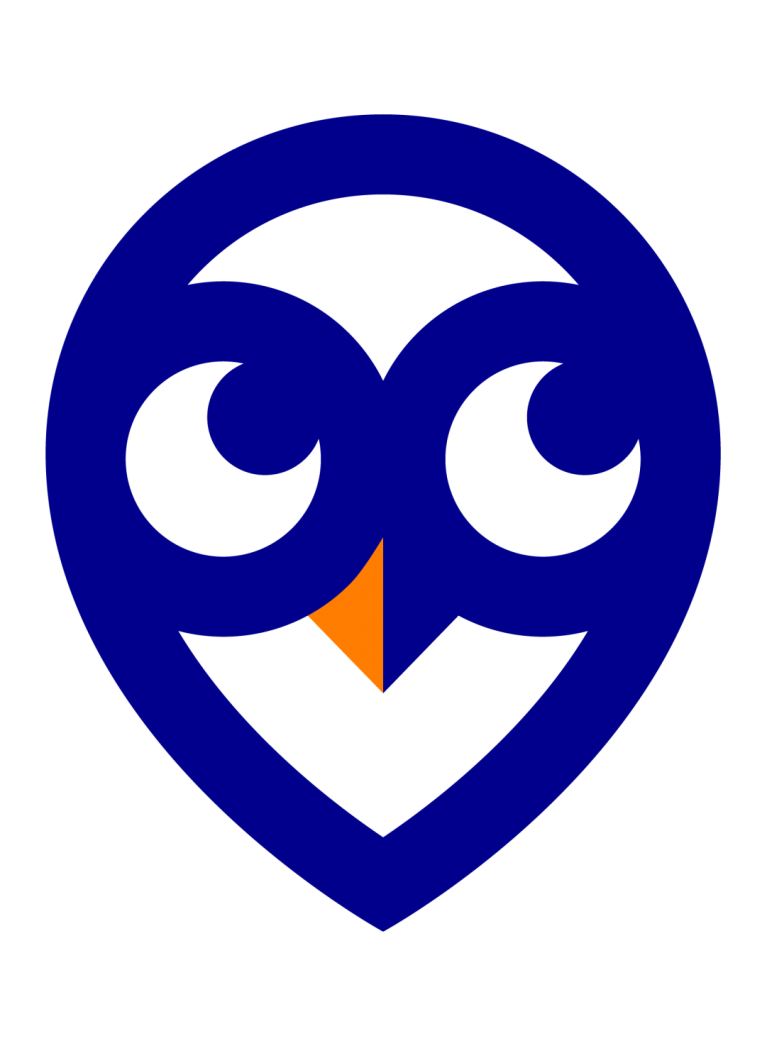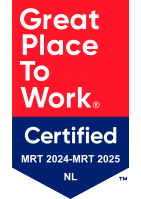Outlook Online webclient
1. Open je Agenda.
2. Klik rechts bovenaan in werkbalk op 'Delen' en kies de agenda die je wilt delen.
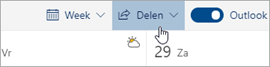
3. Typ de naam of het e-mailadres van je collega met wie je jouw agenda wilt delen.
4. Geef aan hoe de collega jouw agenda mag gebruiken:
- Met Kan zien wanneer ik bezet ben kan je collega zien wanneer je bezet bent, zonder dat er details zoals de locatie van jouw agenda afspraken te zien zijn.
- Met Kan titels en locaties bekijken kan je collega zien wanneer je bezet bent, evenals de titel en locatie van jouw afspraken.
- Met Kan alle details bekijken kan je collega alle details van jouw afspraken zien.
- Met Kan bewerken kan jouw collega jouw agenda bewerken.
- Met Delegeren kan jouw collega je agenda bewerken en delen met anderen.
4. Klik op 'Delen'.
Klaar!
Outlook client
1. Open bovenaan in de menubalk de tab 'Map' en klik op 'Agenda delen'.
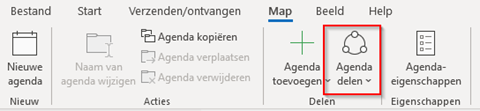
2. Selecteer de agenda die je wilt delen en klik op Toevoegen.
3. Typ een naam of klik op 'Naam...' om een naam in het adresboek te selecteren.
4. Geef aan hoe de collega jouw agenda mag gebruiken. Zie bovenstaande toelichting van deze opties.
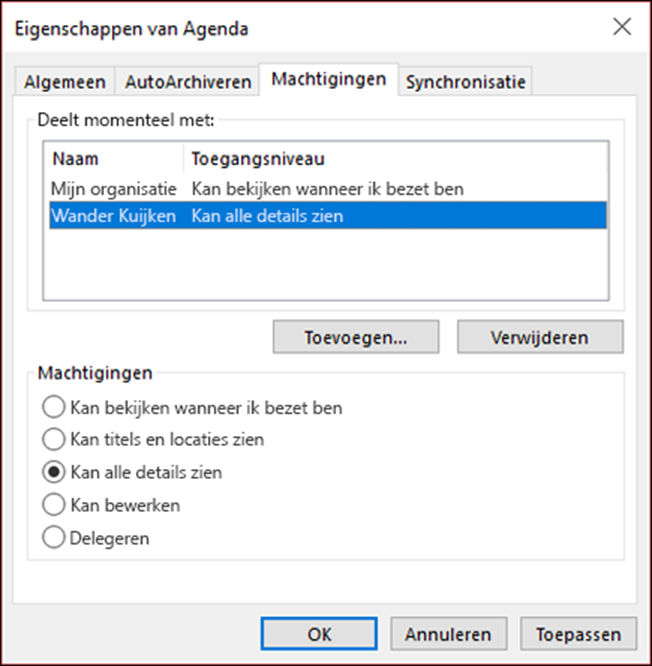
Klaar!
De collega met wie je jouw agenda hebt gedeeld, ontvangt per e-mail een uitnodiging voor delen. Wanneer hij of zij op Accepteren klikt, ziet hij of zij jouw gedeelde agenda in zijn/haar agendalijst.